- Тип техники
- Бренд
Просмотр инструкции сотового gsm, смартфона Sony Ericsson Xperia X1, страница 40

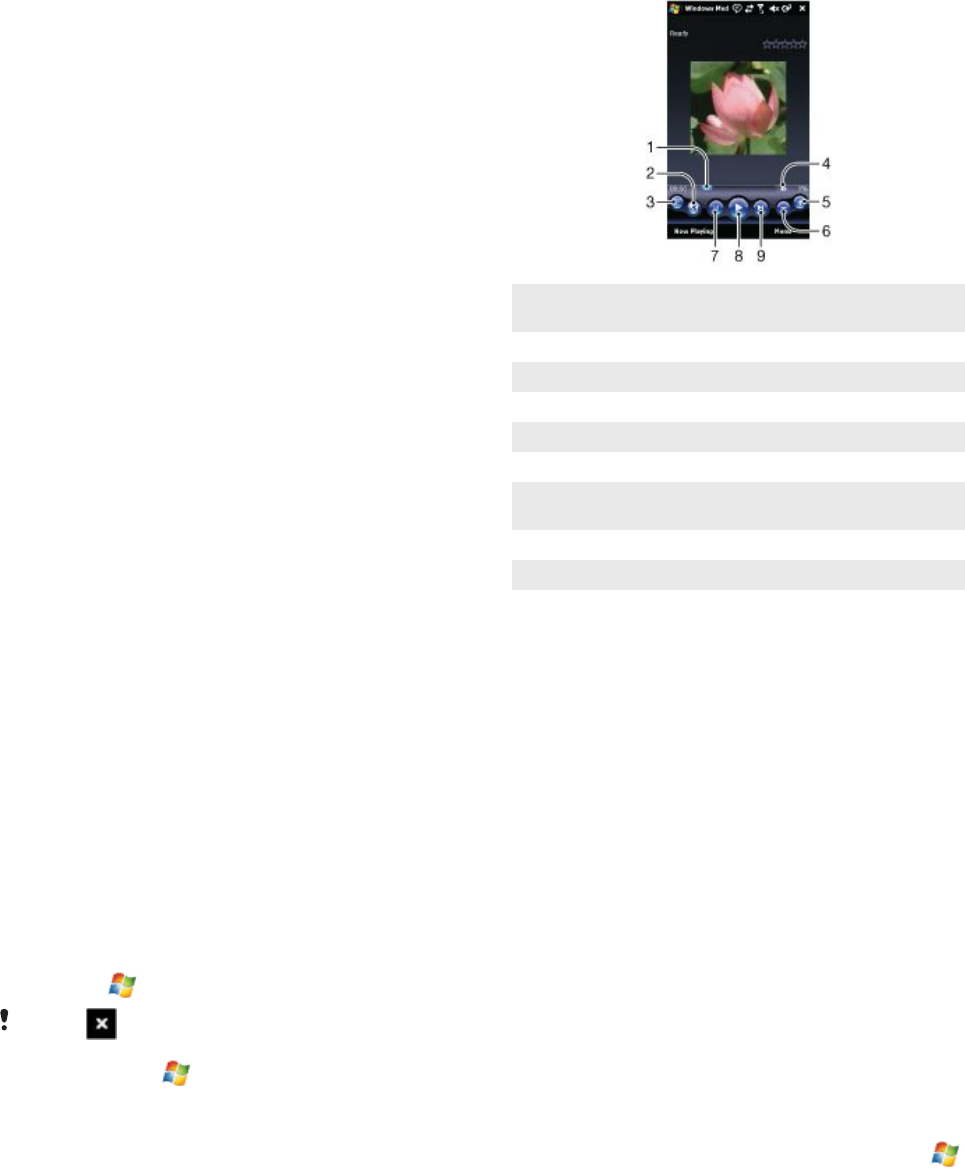
содержимое передается в телефон и воспроизводится
одновременно со звуком по мере загрузки.
При открытии ссылок на потоковое содержимое, например
YouTube™ в Opera или Internet Explorer, автоматически
открывается приложение потокового воспроизведения
мультимедиа и начинается воспроизведение содержимого.
Программа для потокового воспроизведения мультимедиа
позволяет воспроизводить файлы в формате 3GP и MPEG-4.
Также поддерживается воспроизведение файлов в
формате SDP (протокол описания сеанса).
Доступ к содержимому потокового
воспроизведения в обозревателе.
1
Коснитесь Пуск > Internet Explorer или Пуск > Браузер Opera
2 На панели адреса введите адрес URL веб-страницы,
которая содержит ссылку RTSP на требуемый файл в
формате *.3gp, *.mp4, или *.sdp.
3 На веб-странице коснитесь ссылки RTSP.
4 Автоматически открывается воспроизведение потокового
мультимедиа, и файл начинает воспроизводиться. Во
время воспроизведения можно пользоваться кнопками
управления для приостановки/продолжения
воспроизведения, увеличения/уменьшения масштаба,
настройки громкости звука и выполнения других
операций.
Потоковое воспроизведение мультимедийных
файлов напрямую в проигрывателе потокового
воспроизведения
Проигрыватель потокового воспроизведения
мультимедийных файлов поддерживает только ссылки RTSP
при передаче файлов в формате *.3gp и *.mp4 напрямую в
программу.
Перед запуском проигрыватель потокового воспроизведения
проверьте, что подключение к сети Интернет установлено.
1
Коснитесь Пуск > Программы > Потоковое воспроизведение
мультимедиа.
2
В программе коснитесь Подключить.
3 На панели адреса введите адрес узла rtsp://.
4
Коснитесь Подключить.
5 Проигрыватель потокового воспроизведения
мультимедийных файлов начинает воспроизведение
файла. Во время воспроизведения можно пользоваться
кнопками управления для приостановки/продолжения
воспроизведения, увеличения/уменьшения, настройки
громкости звука и выполнения других операций.
Открытие Windows Media Player Mobile
Можно использовать Windows Media® Player Mobile для
воспроизведения звуковых и видеофайлов в телефоне или в
сети, например, с веб-узла.
Открытие Windows Media Player Mobile
•
Коснитесь
> Программы > Windows Media.
Касание
закрывает Проигрыватель Windows Media®.
Для изменения настроек, без прекращения воспроизведения
музыки коснитесь
> Настройка > вкладка Система >
Диспетчер задач > вкладка Кнопка и установите флажок
Завершение работы программ нажатием и удерживанием "X".
Управление Windows Media®
1 Коснитесь и перетащите для пропуска части видео- или
звукового файла
2 Посетите узел WindowsMedia.com
3 Во весь экран
4 Включение/выключение звука
5 Увеличение громкости
6 Уменьшение громкости
7 Переход к началу текущего файла или предыдущему
файлу
8 Воспроизведение/приостановка
9 Переход к следующему файлу
Синхронизация музыки и видео
При подключении телефона к компьютеру с помощью
кабеля USB мультимедийное содержимое, например
файлы MP3, автоматически синхронизируются в
соответствии с параметрами синхронизации. На панели
Media Xperience перечислены файлы, которые помещены в
следующие местоположения в телефоне:
• /My Documents/My Music/
• /My Documents/My Videos/
• Карта памяти:
• /My Documents/My pictures
• /My Documents
Можно синхронизировать мультимедийное содержимое,
помещенное в эти местоположения, с компьютером и
обращаться к нему с панели Media Xperience. Необходимо
настроить синхронизацию в проигрывателе Windows Media
на компьютере, хотя музыка и видео воспроизводятся на
панели Media Xperience телефона.
Настройка синхронизации
1 Компьютер: Установите проигрыватель Windows Media
версии 11 (работает в Windows XP и более поздних
версиях).
2 Компьютер: Настройте синхронизацию, как описано в
разделе "Приступая к работе" Краткого руководства
XPERIA™ X1. Проверьте, что выбраны мультимедийные
объекты или типы информации для синхронизации.
3
Телефон: При использовании ActiveSync коснитесь
> Программы > ActiveSync > Меню > Параметры и выберите окно
Мультимедиа.
4
Телефон: Коснитесь ОК.
Синхронизация музыки и видео
1 Компьютер: Откройте проигрыватель Windows Media и
подключите телефон к компьютеру с помощью кабеля
USB.
2
В мастере настройки устройств выберите Да, искать на
компьютере (только если поиск мультимедийных данных на
компьютере не выполнялся ранее).
3 Когда отображается телефон или карта памяти, нажмите
Готово.
40 Мультимедиа
Это Интернет-версия документа. © Печать разрешена только для частного использования.
Ваш отзыв будет первым



